Advertentie
Als u een krachtige webgebruiker bent, moet u deze gebruiken Vivaldi.
Chrome is ontworpen voor iedereen, Firefox is voor veiligheid en privacy en Safari is alleen beschikbaar voor gebruik op Apple-platforms. Ze zijn allemaal relatief eenvoudig, en hoewel je meer functionaliteit kunt toevoegen met behulp van extensies, kunnen te veel extensies dat doen maak dingen opgeblazen en vertraag de prestaties.
Aan de andere kant, Vivaldi wordt geleverd met geavanceerde ingebouwde functies 9 redenen om vandaag nog over te schakelen naar Vivaldi BrowserChrome-regels, maar Vivaldi kan de back-upbrowser van uw keuze zijn. Hier zijn negen dwingende redenen om het uit te proberen. Lees verder die voortdurend worden bijgewerkt en geoptimaliseerd. Sommige van de beste functies zijn zelfs niet beschikbaar als extensies in andere browsers! Dit is de reden waarom Vivaldi een droom is voor krachtige gebruikers.
1. Tabbladen opslaan voor later met behulp van tabsessies
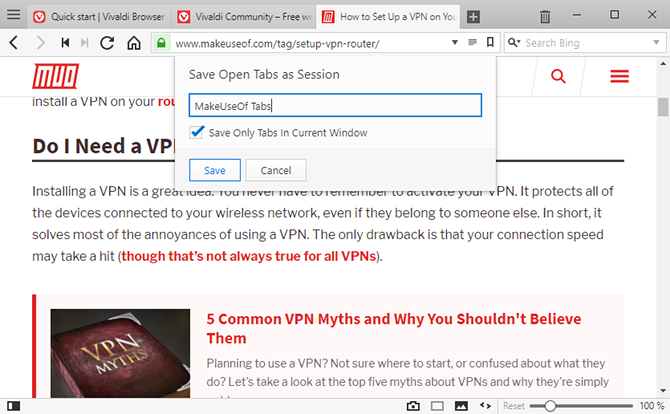
Voor ervaren gebruikers kan het beheer van browsertabbladen meer problemen veroorzaken dan het waard is. Daarom is taboverbelasting altijd een probleem voor me geweest: ik open voortdurend nieuwe tabbladen en zeg het mezelf Ik zal ze 'later lezen' - maar ik open ze sneller dan ik ze lees, en al snel verdwaal ik in een zee van 50+ tabs. Misschien kun je vertellen.
Vivaldi's Tabsessies kunnen helpen. Ga gewoon naar Bestand> Open geopende tabbladen als sessie, geef de sessie een naam en klik op OK. Dat is het! Als u slechts een handvol tabbladen wilt opslaan, sleept u ze gewoon naar een apart venster en slaat u de tabbladen alleen voor dat venster op. Als je met Vivaldi Sync kun je zelfs je sessies op een ander apparaat openen Synchronisatie instellen in Vivaldi en uw browsegegevens synchroniserenLeer hoe u de experimentele Sync-functie in Vivaldi kunt inschakelen en hoe u deze kunt gebruiken om gegevens tussen computers te synchroniseren. Lees verder .
Ga naar om een opgeslagen sessie te herstellen Bestand> Opgeslagen sessies openen.
2. Tabbladen ordenen in tabstapels
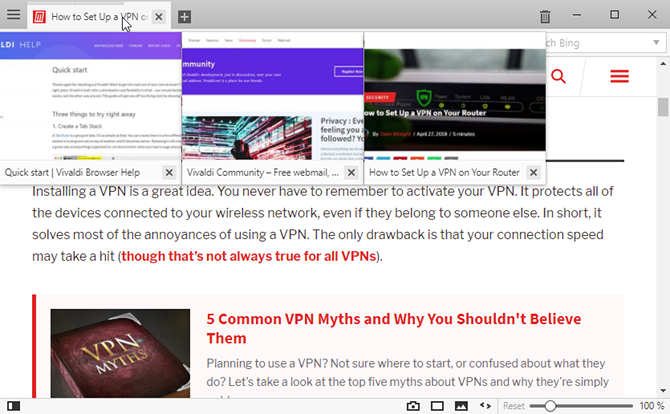
Een andere manier om met taboverbelasting om te gaan, is om meerdere tabbladen in één tabblad te combineren met de functie Tabstapels van Vivaldi. Eenmaal gecombineerd fungeert de stapel als een tabblad met zijn eigen interne tabbladen, en u kunt nog steeds tussen die interne tabbladen schakelen zoals normaal. Dit is ongelooflijk voor de organisatie, zodat u uw tabbladen kunt categoriseren.
Als u een stapel wilt maken, sleept u een tabblad over een ander tabblad, wacht u totdat het donker wordt en laat u het vervolgens vallen. Om een stapel op te lossen, kunt u er met de rechtermuisknop op klikken en selecteren Ungroup Tab Stack. Of u kunt gewoon afzonderlijke tabbladen vanuit een stapel naar buiten de stapel slepen en neerzetten.
3. Gesplitste weergave-tabbladen met tab-tegels
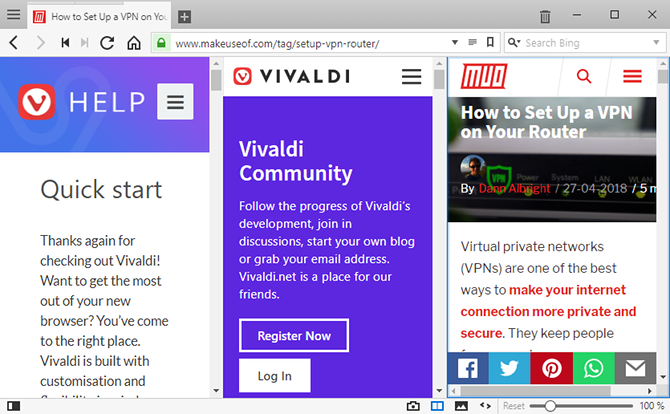
Als u in de meeste browsers meerdere pagina's naast elkaar wilt bekijken, moet u meerdere vensters openen. Vivaldi maakt het een stuk eenvoudiger met Tab Tiling.
Nadat u een stapel tabbladen hebt gemaakt, klikt u met de rechtermuisknop op de stapel en selecteert u Tegeltabletstapel. Wanneer u nu de stapel selecteert, worden alle pagina's in die stapel naast elkaar weergegeven. Je kunt weggaan naar een ander tabblad en dan teruggaan naar de stapel en deze wordt nog steeds betegeld. Met het pictogram voor tegelinstellingen in de statusbalk kunt u schakelen tussen opties voor horizontale, verticale of als een raster.
Als u liever afzonderlijke tabbladen tegel, selecteert u meerdere tabbladen door ingedrukt te houden Ctrl en klik vervolgens op de tabbladen die u wilt betegelen, klik vervolgens met de rechtermuisknop op een van de geselecteerde tabbladen en klik Tegeltabs. Keer terug naar normaal door met de rechtermuisknop op een tabblad te klikken en te klikken Untile-selectie.
4. Beter browsen met zijbalktabs
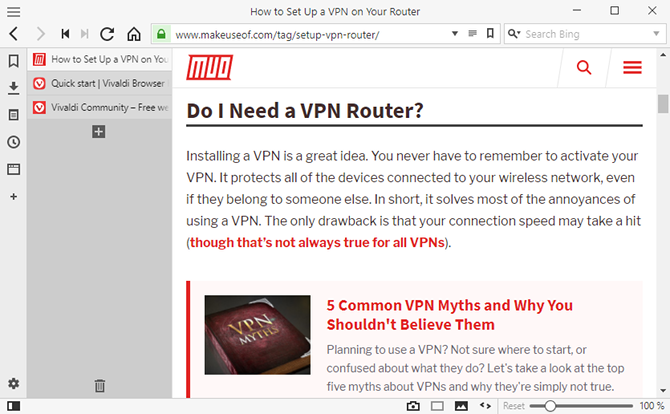
Toen u Vivaldi voor het eerst installeerde, heeft u waarschijnlijk tijdens de installatie ervoor gekozen om de tabbalk bovenaan te hebben. Dit is tenslotte hoe elke andere browser en applicatie het doet, dus het is het meest logisch om het ook in Vivaldi te doen, toch?
Misschien niet!
Als je naar de instellingen van Vivaldi gaat, navigeer je naar de tabs pagina en u kunt de wijzigen Positie tabbalk. Ik raad ten zeerste aan om Links of Rechts te gebruiken, waardoor tabbladen verticaal gestapeld verschijnen. Dit is productiever omdat het u in staat stelt om veel meer tabbladen tegelijk op het scherm te plaatsen, dus navigeren is veel eenvoudiger.
Maar je wilt ook naar de Tabscherm instellingen uit en verwijder het vinkje uit het selectievakje Toon miniaturen van tabbladen. Wanneer miniaturen zijn ingeschakeld, zijn de tabbladen gewoon veel te groot en nemen ze te veel ruimte in beslag.
5. Dock altijd geopende pagina's
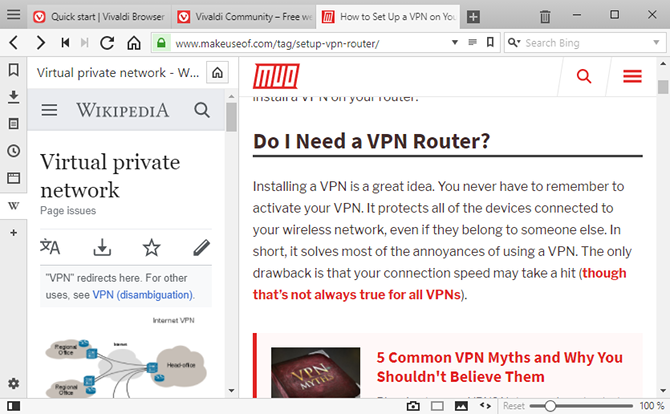
Heb je bepaalde tabbladen die ALTIJD open zijn? Voorbeelden hiervan zijn Gmail, Slack, Discord, Trello, TickTick, etc. De meeste gebruikers kiezen ervoor Pin Tab dus ze kunnen niet worden gesloten, maar het nadeel is dat je nog steeds op een vastgemaakt tabblad moet klikken om die pagina te bekijken.
Als u die altijd geopende pagina's verandert in Webpanelen in plaats daarvan kunt u ze open houden terwijl u normaal door tabbladen bladert. Een handig gebruik is om een webpaneel voor zoekmachines te hebben, zodat u tegelijkertijd kunt zoeken terwijl u werkt aan wat u ook doet. Webpanelen zijn ook goed voor referentiepagina's, zoals Wikipedia of API-documentatie.
Om een webpaneel toe te voegen, zorgt u ervoor dat de paneelbalk is geopend door te klikken op Paneel tonen links onderaan Vivaldi. Klik in de paneelbalk op Webpaneel toevoegen om het huidige tabblad / de huidige pagina als webpaneel toe te voegen of typ de gewenste URL.
6. Snel zoeken met bijnamen voor zoekmachines
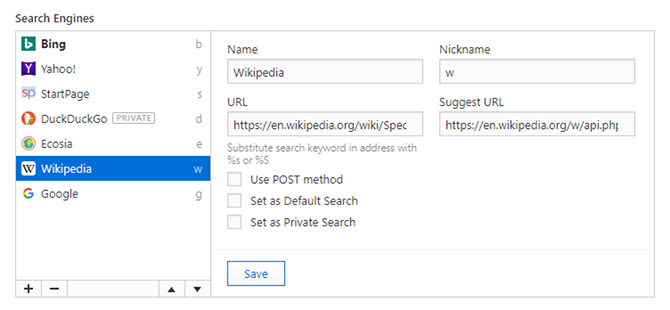
Stel dat u Bing als uw standaardzoekmachine heeft ingesteld, zodat u dat kunt oogst dagelijks Microsoft Rewards-punten Wat is Bing Rewards, hoe het werkt en wat is er nieuw?Het uitgangspunt van Bing Rewards is dat u credits kunt verdienen voor het zoeken met Bing. Lees verder , maar soms krijg je niet de beste resultaten. In plaats van tijd te verspillen met navigeren naar google.com, kunt u een bijnaam voor de zoekmachine gebruiken.
Als u bijvoorbeeld "allergiesymptomen" typt in de adresbalk, zoekt u in Bing, maar kunt u in plaats daarvan "g allergiesymptomen" typen om specifiek naar Google te zoeken.
Vivaldi wordt geleverd met verschillende standaardbijnaam voor zoekmachines, waaronder Wikipedia en Ecosia, maar u kunt ook uw eigen namen maken. Het werkt zelfs met elke pagina die URL-parameters gebruikt, niet alleen met zoekmachines. U kunt bijvoorbeeld een Twitter-bijnaam maken voor bezoekende Twitter-gebruikers (bijvoorbeeld 't makeuseof').
7. Maak notities terwijl u op internet surft
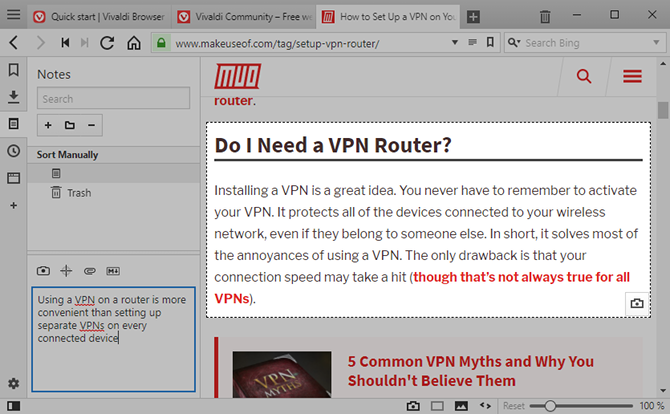
De functie Notes in Vivaldi is een beetje ongewoon, dus het is misschien even wennen, maar als je er eenmaal vertrouwd mee bent, vraag je je af hoe je zonder hebt geleefd. Het is net zo revolutionair als webbladwijzers en browsertabbladen toen ze voor het eerst debuteerden.
In de paneelbalk (klik Paneel tonen links onderaan als u het niet ziet), selecteert u de Opmerkingenpaneel om uw notities te bekijken. Hier kunt u notities maken en verwijderen en mappen maken om uw notities te ordenen.
Notities worden opgemaakt met Markdown. U kunt afzonderlijke Notes koppelen aan een bepaalde URL, screenshots of andere afbeeldingen toevoegen en op elk gewenst moment in al uw Notes zoeken.
8. Lees artikelen zonder advertenties
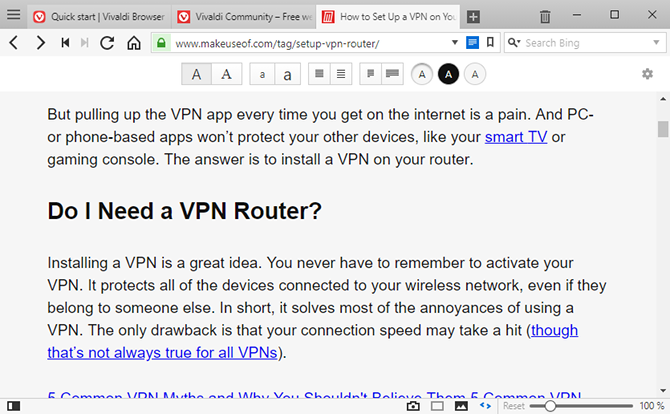
Stel dat u een rechtschapen, liefhebbende persoon bent die geen adblockers gebruikt, omdat u weet hoe schadelijk ze kunnen zijn voor makers van inhoud. Maar om de zoveel tijd kom je een artikel tegen dat vol zit met advertenties. Frustrerend, nietwaar?
Dat is wanneer u Vivaldi's zou moeten gebruiken Lezerweergave functie, die de inhoud van het artikel weghaalt, al het andere weghaalt en het op een gemakkelijk leesbare manier presenteert. Klik op het pictogram Reader naast de adresbalk om de weergave Reader te schakelen.
9. Gebruik snelle opdrachten, geen sneltoetsen
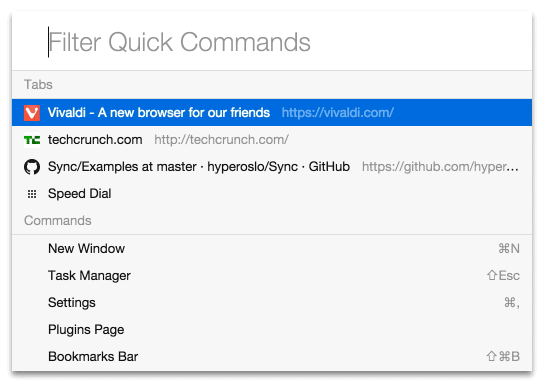
Er is niets mis met het gebruik van sneltoetsen, maar Vivaldi biedt een veel productievere oplossing Snelle opdrachten voorzien zijn van. In plaats van duizend verschillende snelkoppelingen te moeten onthouden, kunt u met Quick Commands de actie typen die u wilt doen. Het wordt niet eenvoudiger dan dat.
Druk gewoon op F2 om de prompt Snelle opdrachten te openen en vervolgens te typen. Bijvoorbeeld "Taakbeheer" om Vivaldi Taakbeheer te starten. Gebruik de pijltoetsen om tussen meerdere resultaten te selecteren. U kunt ook de Quick Commands-prompt gebruiken om een zoekopdracht op het web uit te voeren, wat sneller is dan met de muis om eerst op de adresbalk te klikken.
10. Maak aangepaste muisbewegingen
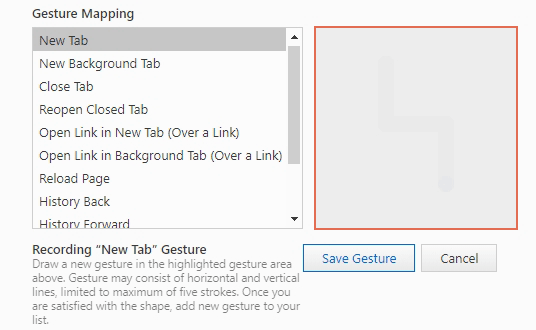
Voor veelgebruikte acties (we hebben het tientallen keren per dag over dingen die u dagelijks doet) zou u de gewoonte moeten worden om te gebruiken Muis gebaren. Het werkt als volgt: houd de rechtermuisknop ingedrukt, teken het gebaar dat aan een actie is gekoppeld en laat het los.
Vivaldi wordt geleverd met een aantal standaard muisgebaren, maar u kunt uw eigen maken en deze koppelen aan alle acties van Vivaldi. Aangepaste muisbewegingen maken het mogelijk om effectief met één hand op internet te surfen met alleen een muis.
Wat vind je het leukste aan Vivaldi?
Houd rekening met het bovenstaande Vivaldi is een Chromium-gebaseerde browser dus u profiteert van veel van de onderliggende beveiligings- en bruikbaarheidfuncties die u aantreft in andere op Chromium gebaseerde browsers zoals Chrome, Opera en Brave.
Download:Vivaldi (Vrij)
Hoewel Vivaldi meestal wordt gebruikt op Windows-desktops en laptops, is het ook een krachtige browseroptie voor Raspberry Pis Is Vivaldi de beste browser voor uw Raspberry Pi?De Vivaldi-browser is geweldig op elk platform, maar het valt echt op bij een Raspberry Pi-browser. Lees verder om erachter te komen waarom u Vivaldi op uw Pi zou moeten gebruiken. Lees verder en een van de beste browsers voor Linux-hoofdgebruikers Wat is de beste alternatieve Firefox-browser voor Linux?Welke browser moet u op Linux installeren? Firefox is misschien de standaardoptie, maar hier zijn enkele geweldige alternatieve Linux-browsers die u kunt bekijken. Lees verder . Als u Vivaldi nog niet gebruikt, is dit de beste tijd om te beginnen. Het is echt goed!
Joel Lee heeft een B.S. in de informatica en meer dan zes jaar professionele schrijfervaring. Hij is hoofdredacteur voor MakeUseOf.